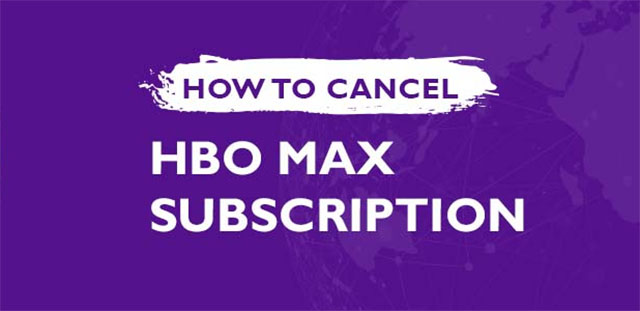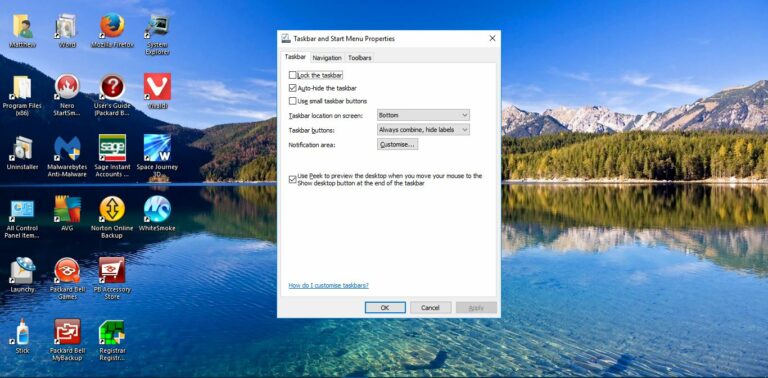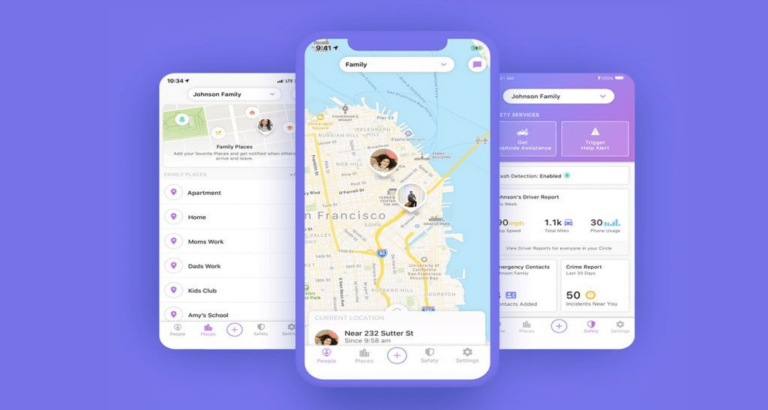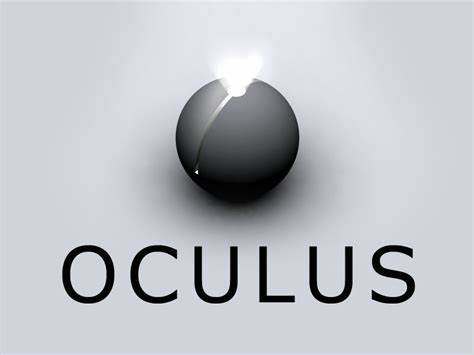Как да разберете дали някой друг използва вашия Twitter акаунт
В миналото Twitter често е бил критикуван за своите донякъде хлабави мерки за сигурност. През последните години обаче те решиха този проблем и туитването никога не е било по-безопасно.

Все пак нито една социална медийна платформа не е перфектна и се случват пробиви. Ако се притеснявате, че някой друг е използвал вашия Twitter акаунт, ще искате да знаете как да разберете със сигурност.
Программы для Windows, мобильные приложения, игры - ВСЁ БЕСПЛАТНО, в нашем закрытом телеграмм канале - Подписывайтесь:)
Но бихте ли могли да кажете точно кой се е бъркал в профила ви в Twitter? Отговорът е и да, и не. Може да успеете да откриете подозрителна дейност, но това не означава, че ще знаете кой е виновникът.
Как да видите последните активни употреби
Ако сте редовен потребител на Twitter, вероятно ще превъртате страницата си много пъти на ден, дори ако всичко, което правите, е да четете забавни туитове, вместо да участвате в политически дебат. Възможно е обаче и вие да туитвате пламенно.
В такъв случай е по-лесно да забележите подозрителна дейност във вашия Twitter акаунт. Изведнъж има отговори и споменавания, които не си спомняте да сте публикували. Или вашите DM съдържат произволни съобщения.
Това може да е основна причина за безпокойство, така че е важно да проучите проблема. Вероятно знаете точно кога за последно сте били активни в Twitter и това е страхотно, защото тази информация ще ви е необходима.
Добрата новина е, че можете да проверите всичките си последни сесии в Twitter и от кои устройства произхождат. Лошата новина е, че ако сте деактивирали функцията за точно местоположение, може да не успеете да научите повече за проблема. Но първо, нека видим как проверявате активния си статус и историята на влизане в Twitter.
От iPhone или Android
Използвайки Twitter чрез iOS и Android приложения често е по-удобно, отколкото от браузъра. Потребителският интерфейс е много по-отзивчив и има онзи слаб звук всеки път, когато обновявате емисията си, който ви дава усещане за увереност.
Така че, ако искате да проверите хронологията на влизанията си в Twitter чрез приложението Twitter, това е лесен процес. Независимо дали използвате устройство iPhone или Android, стъпките ще бъдат едни и същи:
Докоснете Профилна снимка
- Отворете приложението Twitter на телефона си и докоснете профилната си снимка в горния ляв ъгъл на екрана.

- Превъртете надолу и изберете опцията Настройки и поверителност.

- Сега изберете Защита и достъп до акаунта, последвано от Приложения и сесии.

В горната част на екрана ще видите други приложения, които са свързани с вашия Twitter акаунт, но точно отдолу ще видите секцията Сесии. Twitter ще покаже, че сте активен в момента от вашия телефон и ще покаже и вашето местоположение.

Въпреки това ще видите и цял списък с текущи активни сесии. Можете да щракнете върху всеки от тях и да видите датата, часа и местоположението на първоначалното влизане, както и кое устройство е използвано за достъп.
Вероятно ще разпознаете всичките си устройства и сесии, но може също да видите активност и устройства, които не разпознавате. Затова се опитайте да запомните дали сте използвали телефона на приятел или сте влизали няколко пъти на работа. Също така, не позволявайте клеймото за местоположение да ви тревожи.
Както споменахме, ако опцията за точно местоположение е изключена, Twitter няма да може да установи точното местоположение на вашите данни за вход. Вероятно ще покаже няколко различни места през един и същи ден, които често са на стотици мили едно от друго.
От PC или Mac
Можете да получите достъп до вашата хронология на влизане в Twitter с помощта на уеб браузър, независимо дали сте потребител на Mac или PC. Уебсайтът ще изглежда по същия начин и всички стъпки за проверка на вашите сесии също ще бъдат същите, така че нека да видим как изглеждат тези стъпки:
- Отворете уеб портала на Twitter с помощта на всеки браузър. От лявата страна на вашата начална страница изберете Още.

- Ще се появи меню; изберете Настройки и поверителност.

- Изберете Защита и достъп до акаунта, последвано от Приложения и сесии.

Оттам щракнете върху Сесии. Страницата ще изглежда точно както би изглеждала, когато отворите приложението Twitter на телефона си. Ще видите текущата си сесия, означена като активна със син цвят, и ще видите всички останали сесии под състоянието на вашата активност.

Изтегляне на данни от Twitter
Друг подход за проверка дали някой е използвал вашия акаунт в Twitter е да изтеглите всичките си данни в Twitter. Ще имате всяко взаимодействие, публикация и изображение спретнато опаковани в zip файл. Имайте предвид, че можете да поискате целия си архив само веднъж на 30 дни. Ето как да го направите:
- Отворете приложението Twitter или браузъра и изберете Още.

- Изберете Настройки и поверителност, след това Вашият акаунт.

- Изберете Изтегляне на архив с вашите данни.

- Въведете вашата парола и потвърдете.

Под данни и разрешения изберете Вашите данни в Twitter.
След няколко минути вашият Twitter ще събере всичките ви данни и след това можете да изберете опцията Изтегляне на архив. След това можете да прегледате цялата дейност, за да видите дали има някакви несъответствия.
Сега, когато можете да видите всичките си сесии в Twitter, можете да идентифицирате тези, които не трябва да бъдат в списъка. Дори ако Twitter е пропуснал знака за местоположението и това е сесия, която не си спомняте, вероятно е най-добре да излезете така или иначе.
Изход от всички устройства – мобилни
Можете да излезете от сесия в Twitter, като използвате приложението Twitter на вашия смартфон. Ще отнеме само няколко докосвания на екрана. Следвайте и трите стъпки за достъп до приложения и сесия от горния раздел. След това изпълнете следните стъпки:
- Докоснете сесията, от която искате да излезете.

- Докоснете опцията Изход от показаното устройство.

- Когато се появи изскачащ прозорец, потвърдете избора си.
Сесията веднага ще изчезне от списъка. След това можете да продължите да повтаряте тези стъпки с всички сесии, за които не сте сигурни.
Изход от всички устройства – PC или MAC
Излизането от проблемни сесии и устройства във вашия акаунт в Twitter ще изглежда по същия начин, когато го правите през уеб браузър.
Следвайте стъпките по-горе, за да получите достъп до приложения и сесии и да излезете от сесията, която искате. Потвърдете избора си и вече няма нужда да се притеснявате.

Но има и друг начин, който вероятно е по-разумен подход. Можете да изберете да излезете от всички сесии наведнъж. Twitter ви дава тази опция, за да сте сигурни, че елиминирате заплаха, дори ако не сте сигурни коя е била.
Ще имате достъп до тази функция с помощта на компютъра или приложението Twitter. Вместо да избирате една сесия наведнъж, щракнете върху Изход от всички други сесии. Не се тревожете; текущата ви сесия ще остане активна и Twitter няма да излезе автоматично.
От гледна точка на сигурността, това вероятно е най-добрият курс на действие, въпреки че можете да го направите както сметнете за добре. Също така, ако приложения като TikTok, Instagram или други са свързани с вашия акаунт в Twitter, може да помислите за прекратяване на връзката им. Отидете на Приложения и сесии>Приложения>(Изберете приложение)>Отмяна на достъп.

Мерки за сигурност
Поддържането на безопасност онлайн е от съществено значение в днешно време, защото никога не знаете кога поверителността ви може да бъде застрашена. Някой може конкретно да се насочи към вас или можете, за съжаление, да изтеглите лош вирус на вашите устройства и акаунти в социалните медии.
Когато става въпрос за превантивни мерки за сигурност, общото правило е никога да не споделяте вашето потребителско име и парола с никого. Дори ако приложение на трета страна обещава да ви осигури повече последователи или че по някакъв начин е за ваше добро.
Трябва също да имате предвид, че Twitter никога няма да ви помоли да изпратите паролата си чрез DM или дори по имейл. Освен това, когато Twitter регистрира ново влизане, независимо дали е ново устройство или нов IP адрес, ще ви изпрати известие по имейл.
Ще знаете да реагирате незабавно, ако трябва. Известието за ново влизане ще се появи и на началната страница на вашия уеб портал в Twitter, за да ви предупреди.

Променете паролата си
Винаги е препоръчително да създадете много силна парола, състояща се от цифри, букви, главни букви и с разумна дължина. Разбира се, всеки повече или по-малко е наясно с това, но някак си хората са склонни да се придържат към името на своя домашен любимец и годишнините, въпреки това.
Ето защо, ако трябва да излезете от всички устройства и сесии, е добра идея да промените и паролата си. Можете да направите това с помощта на уеб портала на Twitter или мобилното приложение на Twitter, а ние ще ви покажем как да направите и двете.
Използвайки браузъра си, влезте в акаунта си в Twitter и след това изпълнете следните стъпки:
- Изберете опцията Още и след това щракнете върху Настройки и поверителност.

- Изберете акаунт и след това парола.

- Въведете текущата си парола.
- Изберете нова парола. Уверете се, че е много сигурно.
- Потвърдете промените, като изберете Запази.

Сложната част тук е, когато искате да влезете, но не можете да си спомните текущата си парола.
Това е добре, тъй като можете да нулирате паролата, като отидете на страница с настройки на паролата. Освен това имайте предвид, че това действие автоматично ще ви излезе от всяка сесия, с изключение на тази, която използвате, за да промените паролата си.
Ако използвате iPhone или телефон с Android, за да промените паролата си, като изпратите нова парола на имейла си, ето какво трябва да направите:
- Ако сте влезли в Twitter на вашето устройство, не забравяйте първо да излезете.
- След това изберете Вход последвано от Забравена парола?

- Въведете своя имейл адрес или потребителско име. Ако вашият телефонен номер е свързан с вашия акаунт в Twitter, ще получите SMS с кода за нулиране. Ако не, ще получите кода за нулиране по имейл.

Стартирайте антивирусна програма
Никой от нас не обича да мисли, че нашите компютри или други устройства се заразяват с вирус, който причинява всякакви нещастни последици.
Как изобщо да разберете дали компютърът ви има вирус? Понякога е ясно, а друг път не е толкова очевидно. Предупредителен знак може да бъде, когато компютърът ви внезапно се забави и не работи както преди. Освен това произволният спам, изскачащ отвсякъде, е истински червен флаг.
Ако сте заключени от вашите папки или акаунти в социални медии, това никога не е нещо добро, но едно от най-зловещите събития е, когато някой от вашите приятели в Twitter ви изпрати съобщение с въпрос защо сте му изпратили тази странна или подозрителна връзка.
Какво ще кажете за снимки и публикации, които се показват във вашата емисия, за които нямате представа откъде са дошли? Това означава, че е време да стартирате антивирусна програма на вашето устройство, компютър, таблет или смартфон, за да видите какво се случва.
Вероятно е най-добре да изберете доверен антивирусен софтуер и да оставите програмата да си свърши работата, вместо ръчно да премахвате проблемни инсталации. Софтуерът ще извърши сканиране и след това ще открие дали имате вирус или не. Ако се окаже, че вирус наистина ви е атакувал, трябва да промените цялата си информация за вход, не само в Twitter.
Ако обаче Twitter е единственото място, където сте виждали нежелана активност и всичко останало изглежда наред, тогава може да сте били хакнати от някой, който е успял да влезе в акаунта ви. Независимо от това се прилага същият протокол; излезте от всички сесии и сменете паролата.
Вашият акаунт в Twitter е точно за вас
С това имаме предвид, че може би не е добра идея да споделяте данните си за вход дори с приятелите и семейството си. Не поради липса на доверие, а защото е толкова лесно да забравим кога сме влезли, къде сме оставили телефоните си и, което е по-важно, кой може да получи достъп до тях.
Няма причина да сте параноични от това, че някой друг използва вашия акаунт в Twitter, но също така няма причина да бъдете небрежни към това.
Случвало ли ви се е някой да хакне вашия акаунт в Twitter? Уведомете ни в секцията за коментари по-долу.
Программы для Windows, мобильные приложения, игры - ВСЁ БЕСПЛАТНО, в нашем закрытом телеграмм канале - Подписывайтесь:)